- Författare Jason Gerald [email protected].
- Public 2024-01-19 22:14.
- Senast ändrad 2025-01-23 12:48.
Denna wikiHow lär dig hur du söker i alla Facebook -inlägg med nyckelord. Uppladdningarna filtreras efter den tid de laddades upp. Denna guide är till för att skapa Facebook på engelska.
Steg
Metod 1 av 2: Sök i alla uppladdningar
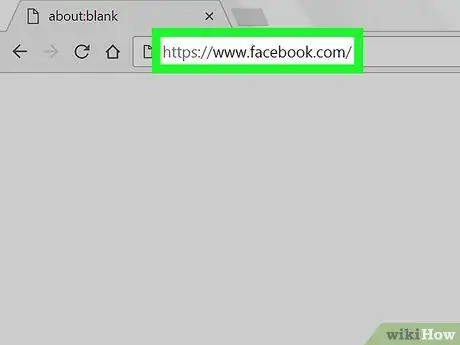
Steg 1. Besök Facebook.com i en webbläsare
Om du inte är inloggad på ditt Facebook -konto loggar du in med det du har. Ange din e -postadress eller telefonnummer och lösenord
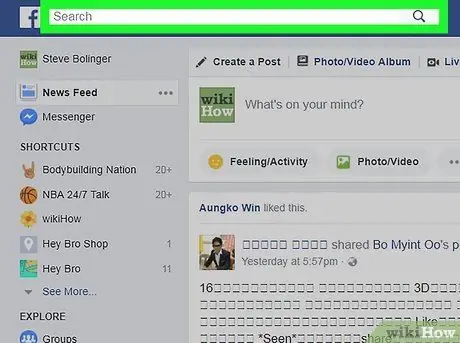
Steg 2. Klicka på sökrutan
Sökrutan finns i det blå fältet högst upp på skärmen.
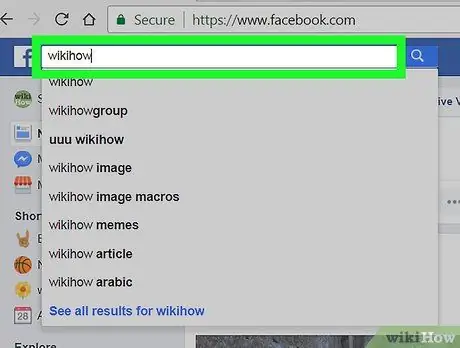
Steg 3. Ange nyckelord i sökrutan
Detta kommer att söka igenom alla användare, uppladdningar och foton.
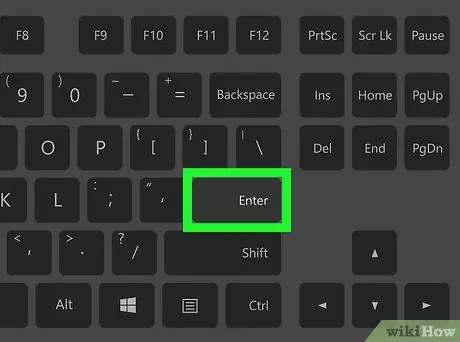
Steg 4. Tryck på Enter på tangentbordet
Det kommer att söka efter grupper, foton och sidor som matchar sökorden du angav.
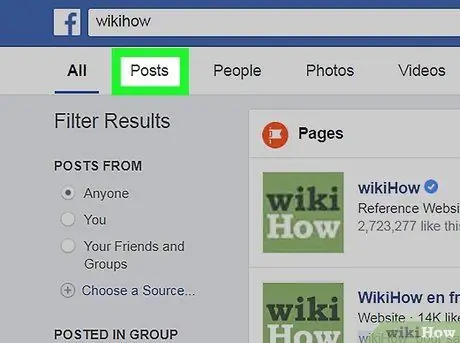
Steg 5. Klicka på Inlägg
Den här knappen ligger bredvid Allt under sökrutan högst upp på skärmen. Den här knappen visar en lista över offentliga uppladdningar och Facebook -vänner som matchar nyckelorden du angav.
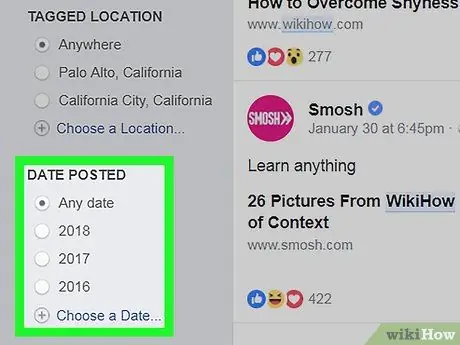
Steg 6. Välj uppladdningstid under DATE POSTED
Du hittar menyn DATE POSTED till vänster på skärmen. Välj ett datum i den här menyn för att visa gamla uppladdningar.
Metod 2 av 2: Hitta gillade inlägg
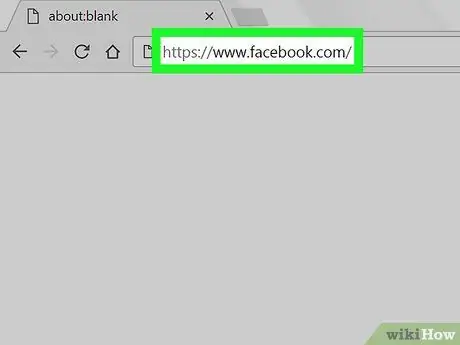
Steg 1. Besök Facebook.com i en webbläsare
Om du inte är inloggad på ditt Facebook -konto loggar du in med det du har. Ange din e -postadress eller telefonnummer och lösenord
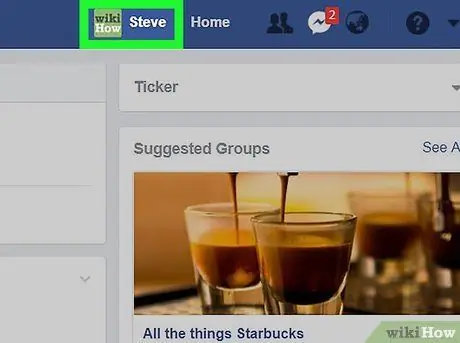
Steg 2. Besök din profilsida
Klicka på ditt namn bredvid hemknappen i navigeringsfältet högst upp på skärmen. Du kan också klicka på ditt namn i navigeringsmenyn till vänster på skärmen.
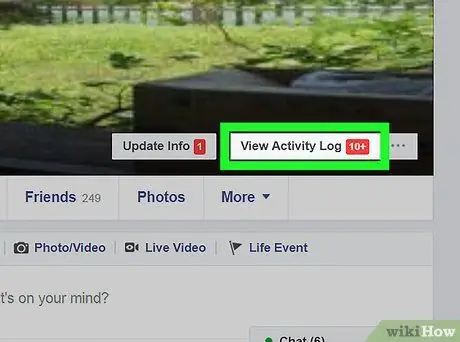
Steg 3. Klicka på Visa aktivitetslogg
Det finns i det nedre högra hörnet av ditt profilomslagsfoto.
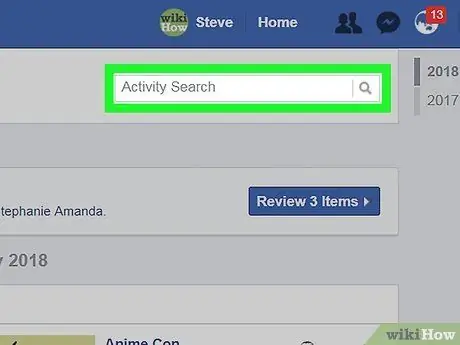
Steg 4. Klicka på rutan "Aktivitetssökning"
Denna sökruta ligger ovanför "aktivitetsloggen" och har en annan funktion än den vanliga sökrutan. Det här alternativet söker igenom alla dina aktivitetsloggar på Facebook, inklusive uppladdningar, likes, kommentarer, händelser och profiluppdateringar.
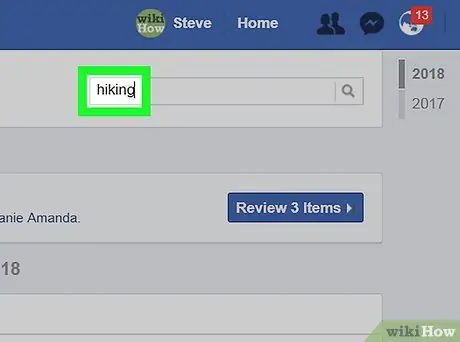
Steg 5. Ange nyckelord relaterade till ditt gamla inlägg
Korta sökord kommer att visa fler sökresultat
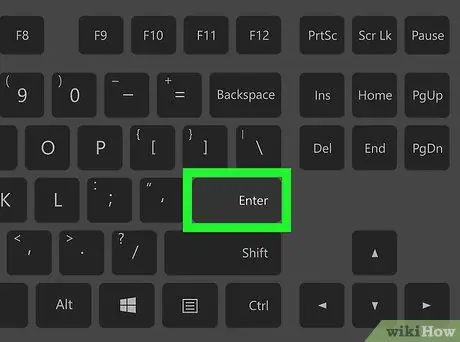
Steg 6. Tryck på Enter -tangenten på tangentbordet
All aktivitet som rör de sökord du angav visas, inklusive dina uppladdningar, inlägg som du har taggats i, andra användares uppladdningar och uppladdningar som du har dolt.
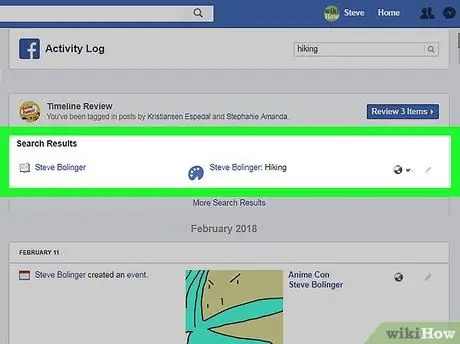
Steg 7. Svep nedåt för att hitta gamla uppladdningar
Aktivitetslogg -sidan använder omvänd kronologisk ordning. Därför finns dina gamla uppladdningar längst ner på sidan.






